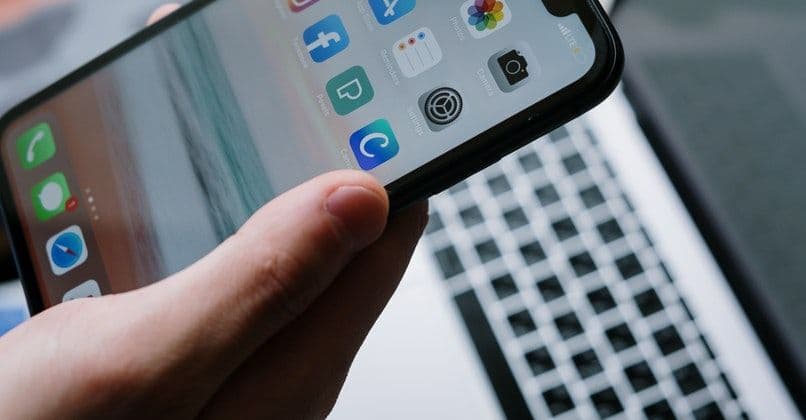
Die iPhone-Telefone von Apple gehören heute zu den beliebtesten, mit Millionen von Benutzern, die sie zu ihren Favoriten haben. Diese Geräte verfügen über eine Vielzahl von Optionen, darunter das automatische Ändern Ihres Hintergrundbilds, das vollständig von uns konfiguriert wird. Wenn Sie daran interessiert sind, diese Fondsautomatisierung zu verwenden, erfahren Sie hier, wie Sie dies in wenigen einfachen Schritten tun .
Contents
Welche Optionen sollten Sie konfigurieren, damit sich das iPhone-Hintergrundbild automatisch ändert?
Bevor Sie mit dem gesamten Vorgang fortfahren, ist es wichtig zu erwähnen, dass wir dazu unser iPhone auf die neuesten iOS-Versionen aktualisieren müssen, da diese Option wahrscheinlich nicht funktioniert, wenn wir mehrere Versionen vor der aktuellsten haben. Andererseits müssen wir die folgenden Anweisungen befolgen, um uns auf die Durchführung dieses Verfahrens vorzubereiten:
- Vom Startbildschirm unseres iPhones aus gehen wir zur Anwendung „Shortcuts“ und laden sie aus dem App Store herunter, wenn wir sie nicht installiert haben .
- Wenn wir die Anwendung jedoch heruntergeladen haben, müssen wir sie deinstallieren und erneut installieren, da die Funktion sonst nicht funktioniert.
Wie lässt sich das iPhone-Hintergrundbild automatisch ändern?
Wenn alles eingerichtet ist, erfahren Sie hier , wie Sie das Hintergrundbild auf einem iPhone oder iPad automatisch ändern können . Um dies zu erreichen, haben wir mehrere Möglichkeiten, diese Änderung zu konfigurieren, entweder einen Tageshintergrund und einen Nachthintergrund zu haben oder ihn täglich zu ändern. Unabhängig davon, für welche wir uns entscheiden, erklären wir im Folgenden, wie Sie diese mit einfachen Schritten erreichen können.

Stellen Sie den Hintergrund für Tag und Nacht ein
Wenn wir tagsüber eine Verknüpfung und nachts eine haben möchten, müssen wir eine Reihe von Schritten befolgen, um unsere Bildschirmänderung an diese Zeit anzupassen:
- Vom Startbildschirm aus gehen wir zu „Einstellungen“ und geben von dort „Verknüpfungen“ ein, indem wir auf die Option „Nicht so zuverlässige Verknüpfungen zulassen“ klicken.
- Mit dem vorherigen Schritt erlauben wir den Download der Verknüpfung zum Ändern des zu akzeptierenden Hintergrundbilds. Jetzt müssen wir in die Verknüpfungseinstellungen Ihrer App gehen.
- Sobald wir uns in dieser Konfiguration befinden, sehen wir die Registerkarte „Fotos“, in der wir ein Album auswählen, in dem wir alle unsere Hintergrundbilder haben.
- Damit gelangen wir in das Menü Automatisierungen, von wo aus Sie programmieren können, dass sich die Bilder automatisch ändern .
- Schließlich können wir die Option „Persönliche Automatisierung erstellen“ auswählen, indem wir unter „Tageszeit“ das Hintergrundbild auswählen, das nachts und tagsüber angezeigt wird.
Mit diesen Schritten haben wir unsere Hintergrundbilder für Tag und Nacht bereit, die wir aus der Verknüpfungsanwendung auswählen können, um je nach Konfiguration das zu konfigurieren, das uns am besten gefällt .
Damit sich der Hintergrund täglich ändert
Wenn wir hingegen möchten, dass sich das Hintergrundbild jeden Tag ändert, zeigen wir Ihnen, wie das in einfachen Schritten geht, die dem vorherigen Punkt sehr ähnlich sind, wie zum Beispiel:
- In Anbetracht dessen, dass wir die Shortcut-Anwendung korrekt konfiguriert haben, müssten wir von der Anwendung zu dem Menü gehen, in dem Automatisierungen stehen. von wo aus Sie den automatischen Bildwechsel programmieren können.
- Schließlich können wir die Option „Persönliche Automatisierung erstellen“ auswählen, um eine Konfiguration auszuwählen, um diese Änderung täglich vorzunehmen und für jeden Tag ein anderes Hintergrundbild zu haben.

Es ist wichtig zu erwähnen, dass alle hier gezeigten Schritte für alle Apple-Geräte funktionieren , egal ob es sich um ein iPad oder ein iPhone handelt, mit der Möglichkeit, unsere beiden Mobilgeräte anzupassen.
Wie ändere ich Ihr iPhone-Hintergrundbild automatisch mit Ihren Fotos?
Wenn wir beim automatischen Ändern des Hintergrundbilds unseres iPhones möchten, dass alle diese Fotos uns gehören, können wir dies ganz einfach über die Shortcuts-Anwendung selbst tun . All dies gemäß den folgenden Anweisungen:
- Wir rufen die Shortcuts-Anwendung auf und gehen zur Konfiguration dieser Verknüpfung.
- Sobald wir uns in dieser Konfiguration befinden, sehen wir die Registerkarte „Fotos“, in der wir ein Album auswählen, in dem wir alle unsere Hintergrundbilder haben.
Damit sehen wir die gewünschten Bilder als Hintergrundbilder und in der gewünschten Zeitkonfiguration. Es sollte beachtet werden, dass alle diese Hintergründe aus der Fotoanwendung stammen , von der aus wir die Bilder auf unserem iPhone organisieren können, und die Einstellungen ändern müssen, wenn wir einen anderen Dienst zum Speichern von Fotos verwenden.